1、第一步,打开premiere软件,首先将视频导入到premiere软件中,然后将视频拖入到视频预览编辑线中,如图所示:


2、第二步,我们来看看在时间线预览编辑框中怎么设计标记点,点击向下标记,如图所示,对于一些较长的视频可以用标记设计一下,以便于更好的编辑处理视频,如图所示:

3、第三步,在premiere软件中设计视频编辑标记入点,标记出点,当设计完出入点的时候,会有小的大括号在视频时间线预览框的左下角显示,如图所示:

4、第四步,在我们使用premiere软件处理视频的时候,可能会在很小的一段时间内进行编辑处理,这个时候我们就会用到时间线预览框里面的逐帧退和逐帧进,这样我们可以在很短暂的时间内进行视频编辑处理,便于时间细节的编辑和处理,如图所示:
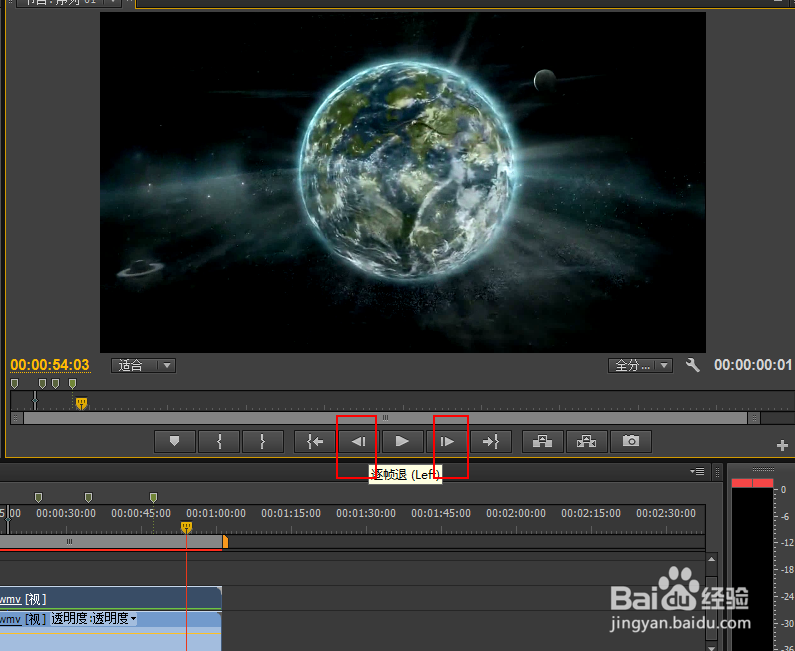
5、第五步,在premiere软件中让我们再看看时间线预览编辑框中的跳入和跳出的时间的设计,如图所示:

6、第六步,在后面的是提升按钮,可以用来删除选中序列的部分按钮,如图所示:
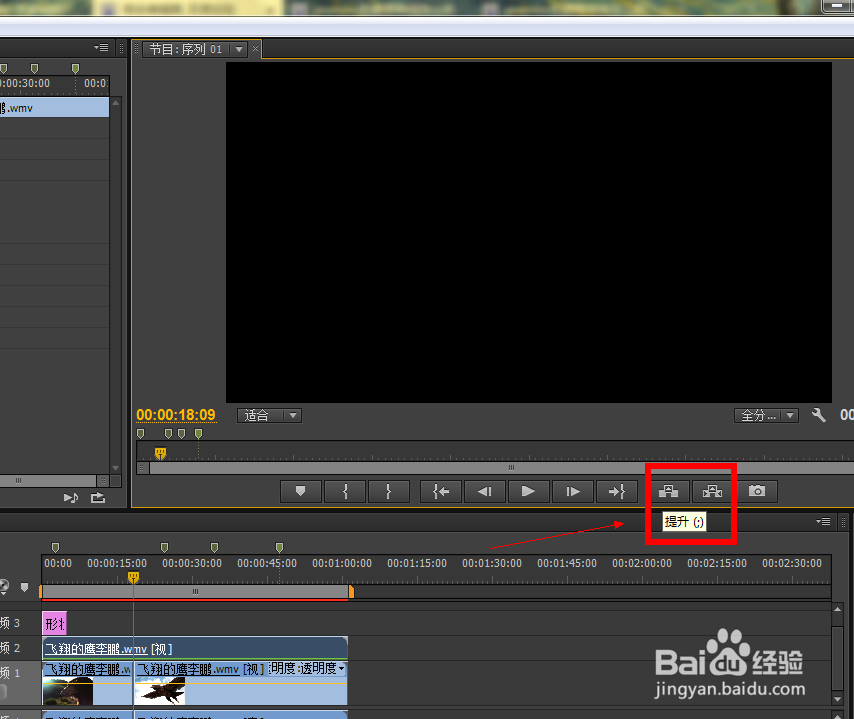
7、第七步,在premiere软件中还有一个更好更强大的功能,就是位于时间线预览区编辑框最后一个按钮,到处单帧,这个我们可以把整个视频中好的画面直接到处,比在视频播放器中直接截图要清晰的很多。如图所示:(注意本文章属于原创文章,未经允许禁止转载!)
